Tutorial Cara melihat kata sandi WiFi yang terhubung di Android
Contoh modem WiFi. (Pixbay)
Kelasmekanik.com – Pelajari cara melihat kata sandi WiFi yang terhubung dengan mudah di Android? Ikuti tutorial HP Android yang dirangkum oleh tim HiTekno.com di bawah ini.
Untuk pengguna ponsel Android, Anda mungkin terhubung ke berbagai jaringan Wi-Fi di tempat kerja dan di tempat umum lainnya.
Jika teman Anda meminta kata sandi WiFi yang terhubung ke ponsel Anda, Anda pasti akan membutuhkannya dari waktu ke waktu.
Dengan mengatur jaringan WiFi ini, perangkat Android Anda akan secara otomatis terhubung ke mana pun Anda terhubung ke WiFi dan Anda tidak memerlukan kata sandi lagi.
Namun, ketika Anda membutuhkan koneksi yang sama ke perangkat yang tidak terhubung ke WiFi, Anda harus mengingat kata sandinya lagi.
Nah, kamu perlu tahu cara melihat password WiFi yang terhubung di Android agar mudah tanpa harus mengingat-ingat, lho.
Anda dapat melihat Ponsel Android dan Sistem Operasi Android 10 ke atas yang diperbarui menggunakan fitur kata sandi WiFi yang terhubung.
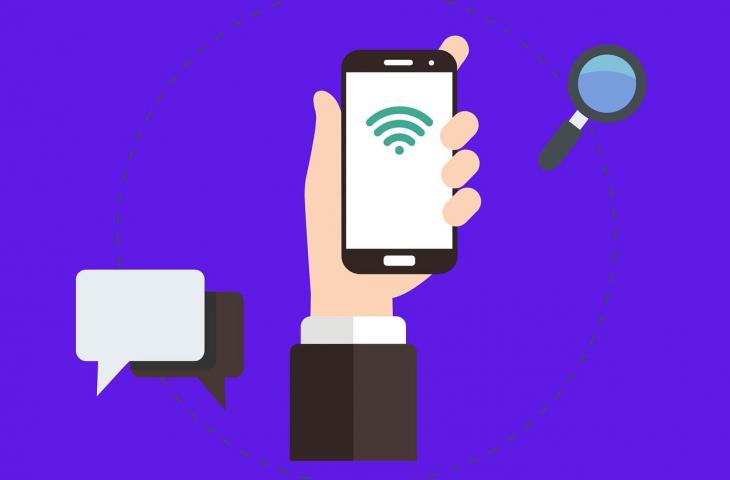
Nah, berikut ini adalah tutorial handphone Android yang dirangkum oleh tim HiTekno.com untuk melihat password Wi-Fi.
- Pertama, cari menu Pengaturan di ponsel Anda
- Pilih menu Jaringan dan Internet lalu klik submenu Wi-Fi
- Di pengaturan WiFi, pilih opsi “Jaringan Tersimpan”.
- Dalam pengaturan WiFi Anda akan melihat daftar semua jaringan WiFi yang terhubung ke ponsel Anda
- Sekarang pilih salah satu jaringan yang terhubung dan pilih opsi “Bagikan” di bagian atas layar
- Anda akan diminta untuk memindai sidik jari atau wajah Anda atau memasukkan PIN HP Anda jika Anda menggunakan screen saver.
- Anda akan melihat kode QR yang mewakili SSID dan kata sandi jaringan WiFi akan berada di bagian bawah kode QR.
Nah, bagaimana cara melihat kata sandi WiFi yang terhubung di Android untuk membantu Anda mendapatkan kata sandi wifi yang Anda gunakan di android Anda.
Gunakan cara melihat kata sandi WiFi yang terhubung dengan baik yang sudah ada di Android. Selamat mencoba tutorial HP Android diatas.
Kontributor: Jeffrey Francisco
